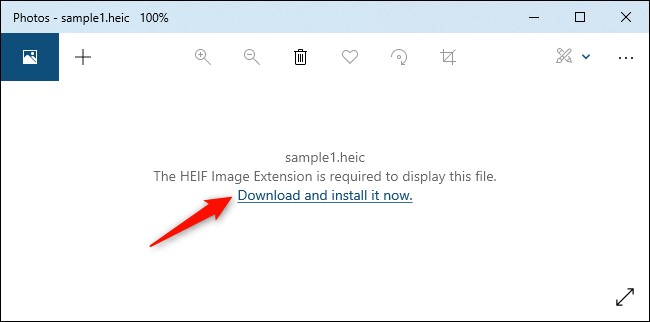Vous êtes-vous déjà demandé comment ouvrir un fichier HEIC sous Windows 10 ? Si vous avez déjà reçu des images d’un utilisateur d’iPhone ou si vous êtes vous-même un utilisateur d’iPhone/iPad mais que vous n’avez pas de Mac pour convertir HEIC en PDF, JPG ou autres formats afin de les afficher et de les partager, vous avez peut-être rencontré ce scénario. Le problème est que Windows 10 ne prend pas en charge ce format d’image de manière native (sauf avec l’application Photos) puisqu’il a été créé par Apple. Cependant, il existe plusieurs méthodes que vous pouvez utiliser pour ouvrir et afficher les fichiers HEIC dans Windows 10, et c’est ce que nous allons vous montrer.
Comment ouvrir des fichiers HEIC dans Windows 10
Si vous avez un iPhone ou un iPad, vous pouvez utiliser une application appelée TunesBro pour déplacer les fichiers HEIC vers votre ordinateur sans aucun câble. TunesBro est un utilitaire complet de gestion des fichiers et des dossiers pour les appareils iOS et iPadOS. Il offre divers outils utiles tels que la compression, les annotations, la fusion, etc. pour les fichiers PDF, et il prend également en charge la conversion de fichiers. Dans le cas présent, nous l’utiliserons pour transférer les photos HEIC de votre iPhone ou iPad vers votre PC Windows 10, où vous pourrez les visualiser avec l’application Photos sans conversion.
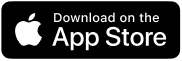
Étape 1 : Transférer les fichiers de l’iPhone/iPad vers Windows 10 avec TunesBro
Après avoir téléchargé TunesBro depuis l’App Store et l’avoir installé sur votre appareil, cliquez sur le symbole \" \". Sélectionnez "Fichiers" ou "Photos", puis choisissez les images HEIC à importer dans TunesBro – cliquez sur "Ajouter" lorsque vous avez terminé.
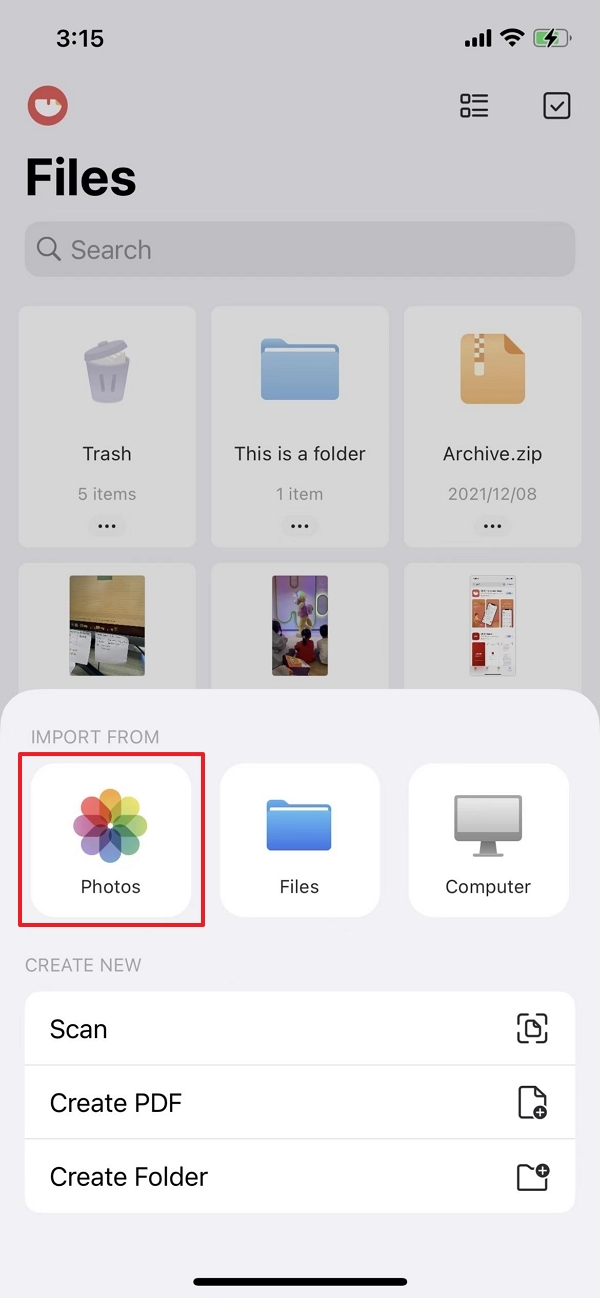
Maintenant, cliquez à nouveau sur le symbole \" \", et cette fois, sélectionnez \" \" Computer\" pour faire apparaître une URL sur l’écran de votre iPhone.
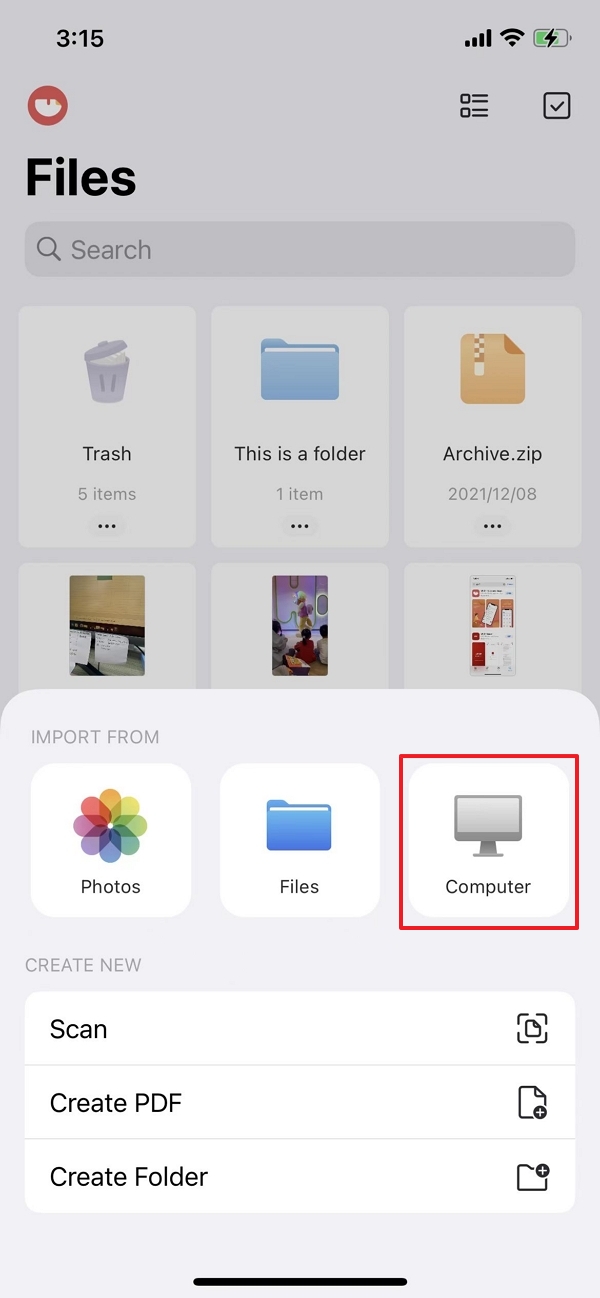
Saisissez cette URL dans un onglet de navigateur (Edge ou Chrome) sur votre ordinateur Windows 10, et assurez-vous que l’ordinateur et l’iDevice se trouvent sur le même réseau Wi-Fi.
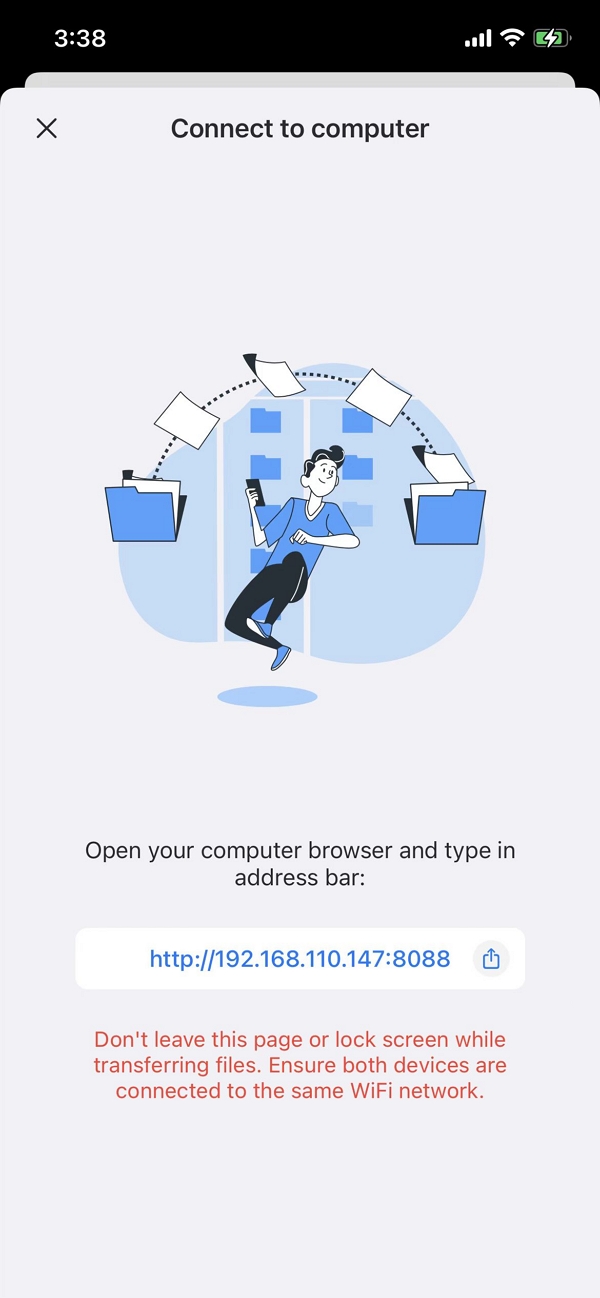
Vous pourrez maintenant voir vos images HEIC dans TunesBro – vous pouvez utiliser l’icône de téléchargement au début de chaque fichier pour les enregistrer dans un dossier local.
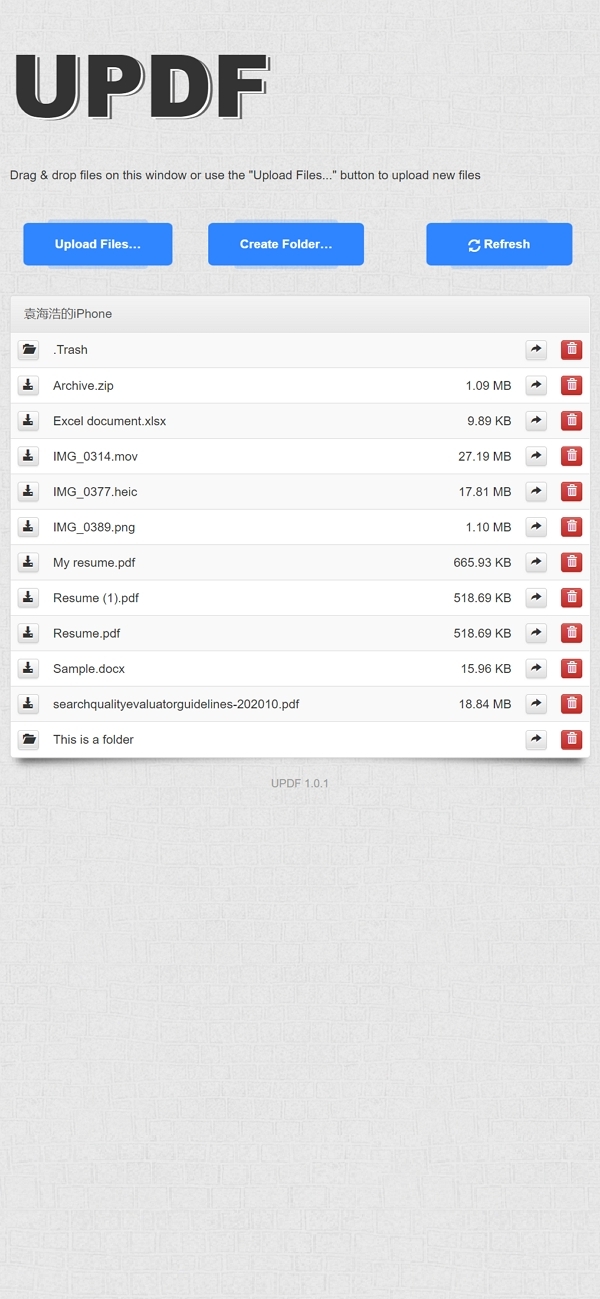
Étape 2 : Afficher les images HEIC dans l’application Photos sur Windows 10
En fait, Windows 10 permet maintenant d’ouvrir HEIC sur Windows avec l’application Photos. Après avoir téléchargé l’image, vous pouvez cliquer pour l’ouvrir directement avec l’application Photos.
Vous pouvez également cliquer avec le bouton droit de la souris sur chaque image et l’ouvrir avec Photos pour la voir.
Remarque : pour savoir comment installer l’extension HEIF pour Windows 10 et Windows 11, reportez-vous aux instructions de la sous-rubrique " Conseils pour ouvrir un fichier HEIC sur Windows " située vers le bas de cet article.
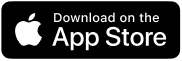
Comment ouvrir un fichier HEIC sous Windows en le convertissant en PDF ?
Si vous n’avez pas installé l’application Photos sur votre PC Windows 10 et que vous n’en avez pas besoin, ne vous inquiétez pas. Nous allons vous montrer comment convertir les fichiers HEIC en PDF avec TunesBro afin que Windows 10 puisse les ouvrir en tant que PDF dans le navigateur Edge ou dans tout autre visualiseur de PDF par défaut installé sur l’ordinateur. Suivez simplement les étapes indiquées ici :
Convertir les photos en PDF dans TunesBro et les transférer vers un PC
Étape 1 : Importer les photos HEIC dans TunesBro
Comme indiqué dans le processus précédent, cliquez et choisissez Photos ou Fichiers pour sélectionner et ajouter les images HEIC à TunesBro.
Étape 2 : Convertir les photos en PDF
Utilisez la case à cocher en haut à droite pour passer en mode de sélection multi-fichiers. Choisissez vos images.
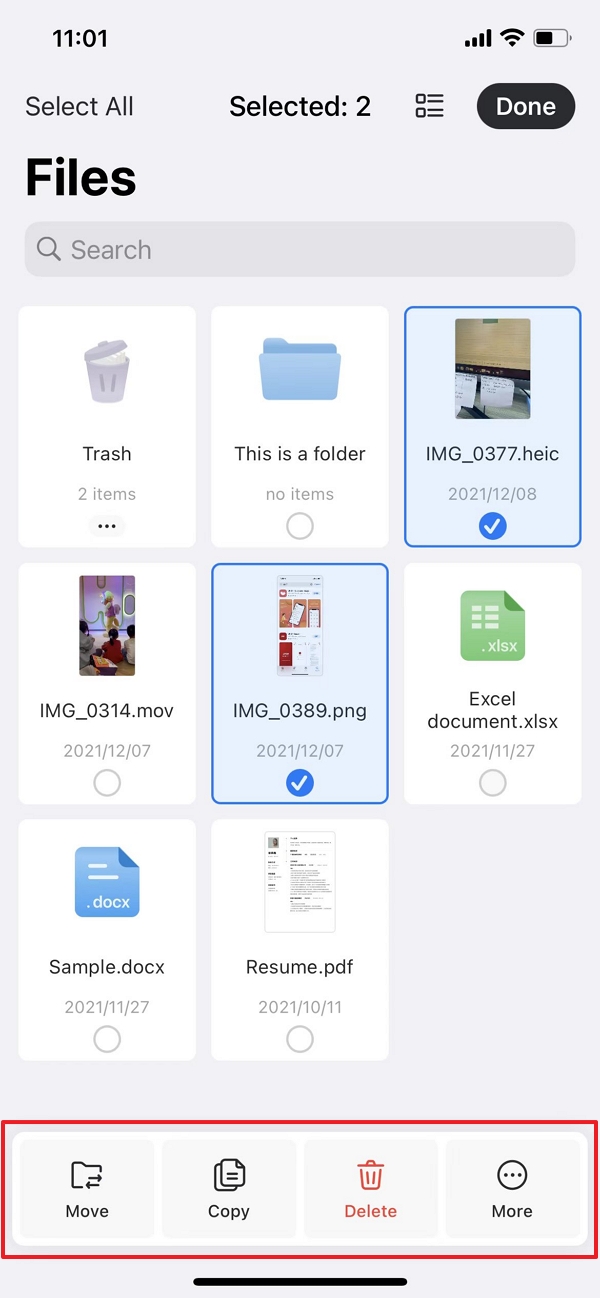
Cliquez sur le menu Plus (…) et choisissez "Convertir en PDF".
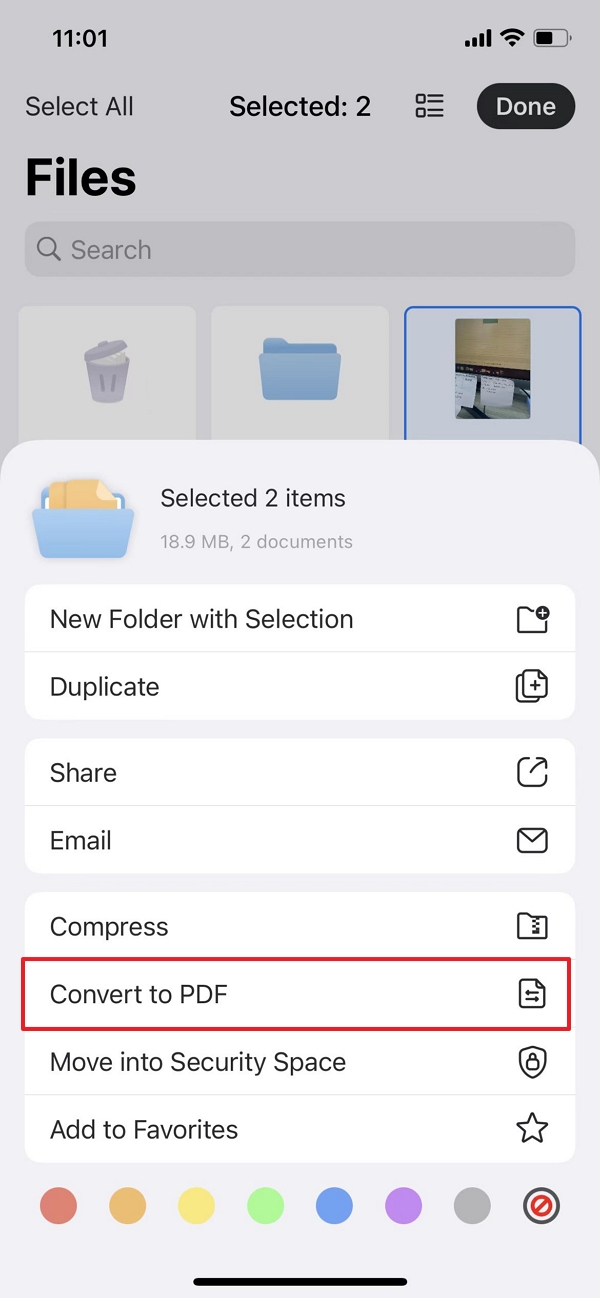
Étape 3 : Ouvrir le PDF sur Windows
Vous pouvez maintenant partager les documents PDF en appuyant longuement sur le fichier et en choisissant "Email". Et envoyer le PDF par courriel à votre ordinateur.
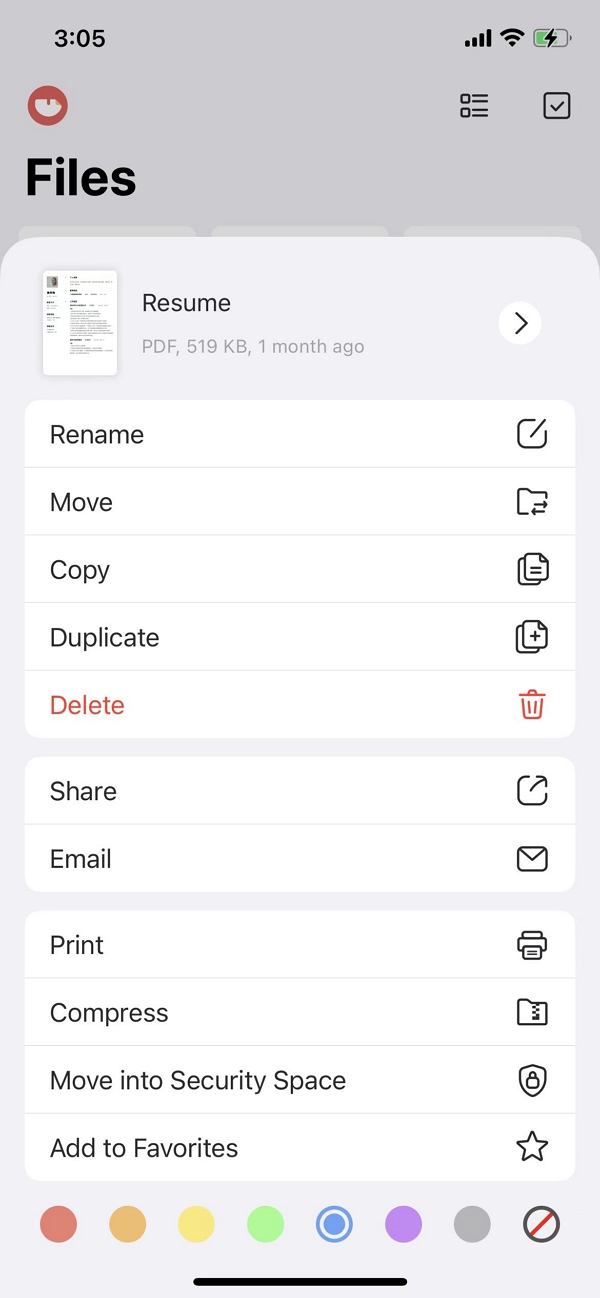
Après avoir téléchargé le document PDF, vous pouvez visualiser les images PDF dans n’importe quelle application PDF par défaut ou dans le navigateur Edge.
Conseils pour ouvrir un fichier HEIC sous Windows
L’application Photos prend en charge les fichiers HEIC sous Windows 10 et Windows 11, mais vous aurez également besoin de l’extension HEIF pour que cela fonctionne. Si vous essayez la méthode ci-dessus pour importer des fichiers HEIC sur Windows avec TunesBro, vous devrez suivre ces instructions pour les visualiser sans conversion.
- Double-cliquez sur une image HEIC pour l’ouvrir dans Photos si c’est votre application d’image par défaut – sinon, faites un clic droit et ouvrez avec Photos.
- Si vous n’avez pas l’extension HEIF, deux messages s’affichent à l’écran : \Le message "L’extension d’image HEIF est nécessaire pour afficher ce fichier", ainsi qu’un message textuel lié disant : \"Téléchargez et installez-la maintenant.\" – Cliquez sur ce lien.
- Confirmez dans la fenêtre de notification que vous souhaitez changer d’application.